
|
Bạn có cần chuyển đổi sách điện tử của mình sang ePub, để có chúng trên iPad, Kindle hoặc sử dụng chúng với iPhone (với ứng dụng Stanza), hoặc bất kỳ Trình đọc sách điện tử nào khác? Một trong những chương trình hoàn chỉnh nhất (và có sẵn trong Windows, Linux và OS X) là đường kính. Calibre không chỉ xử lý việc chuyển đổi sách sang định dạng ePub mà còn hoạt động như một trình quản lý sách, cho phép chúng tôi gắn thẻ, tải xuống bìa và sắp xếp toàn bộ thư viện của mình. |
Calibre hỗ trợ nhiều định dạng: MOBI, LIT, EPUB, PDF, ODT, RTF, TXT, FB2, v.v. Chúng tôi có danh sách khả năng tương thích đây và bao gồm hỗ trợ cho Kindle, Nook, Sách điện tử Cybook, Foxit eSlick, điện thoại Android, v.v.).
Nó có sẵn trong kho của tất cả các bản phân phối Linux phổ biến. Trong Ubuntu, bạn chỉ cần cài đặt nó thông qua Trung tâm phần mềm.
Cách chuyển đổi tài liệu hoặc sách với Calibre
Mở Calibre và chọn Thêm sách. Tìm tài liệu bạn muốn chuyển đổi và nhấp vào nút Chuyển đổi sách (trên thanh công cụ).
Mặc dù có thể chạm vào cài đặt chuyển đổi, nhưng việc thực hiện chuyển đổi "cổ điển" chỉ mất một vài bước:
1.- Chọn định dạng tệp OUTPUT. Nói cách khác, định dạng tệp bạn muốn chuyển đổi tài liệu / sách điện tử của mình sang.
2.- Nhập tiêu đề, tác giả, v.v.
3.- Thay đổi bìa của tài liệu / sách.
4.- Để giữ cho tài liệu không bị xấu, tôi đã chọn tùy chọn Xóa khoảng cách giữa các đoạn văn.
5.- Bấm OK.
Một tùy chọn khác là chọn tùy chọn "gửi tới thiết bị". Khi bạn đã định cấu hình Calibre để nhận ra e-Reader của mình, nó sẽ tự động trải qua quá trình chuyển đổi, chọn thiết lập trang tốt nhất, trong số những thứ khác.
6.- Khi tệp hoàn tất chuyển đổi, bạn có thể mở tệp bằng trình đọc tích hợp của Calibre bằng cách nhấp vào Nhấp để mở.
Fuente: Arturogogue & iloveubuntu
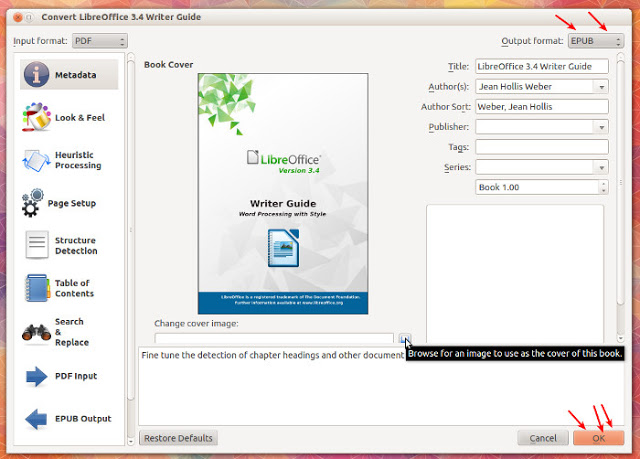
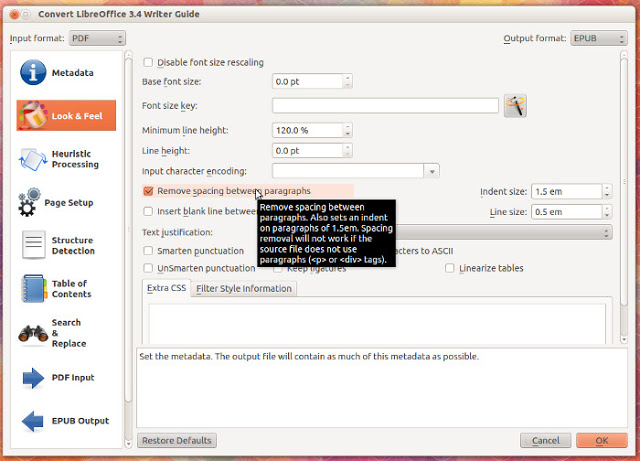
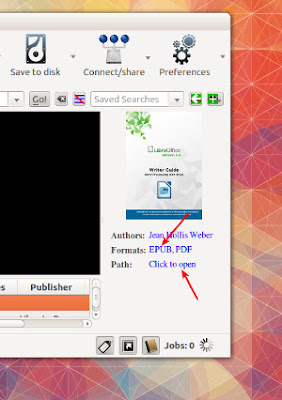
Chính xác.
Đóng góp rất tốt. Chỉ một điểm. "Nhấp để mở" mở thư mục chứa tệp ebook. Để mở bằng trình đọc tầm cỡ, bạn phải nhấp vào định dạng mà chúng tôi muốn xem. Trong hình ảnh cuối cùng, chúng tôi sẽ nhấp vào «EPUB» hoặc «PDF» để xem sách.